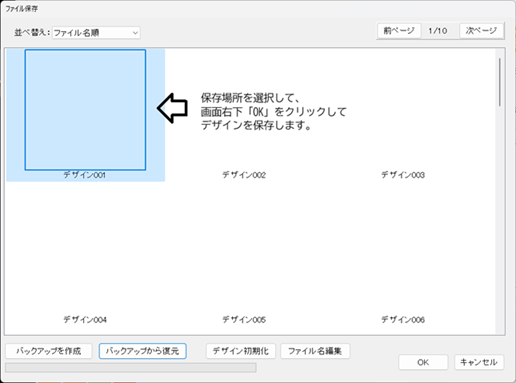パソコンでらくらくラベル作成印刷 Q&A
ラベルの作成・印刷・保存までの操作をご案内します。
1.デスクトップの「パソコンでらくらくラベル作成印刷」アイコンをダブルクリックし、
起動メニューから「新規作成」を選択します。
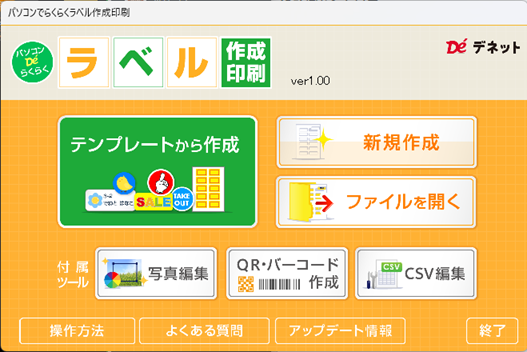
※テンプレートを使用する場合は「テンプレートから作成」をクリックして作成してください。
テンプレートから作成
※作成・保存済みのラベルを参照・編集する場合は、
「ファイルを開く」から、保存データを開くことができます。
2.用紙選択画面が表示されますので、
「用紙メーカー」および「用紙型番」を適宜選択し、
「次へ」ボタンをクリックします。

3.デザイン画面が表示されますので「文字」や「画像」などを挿入します。
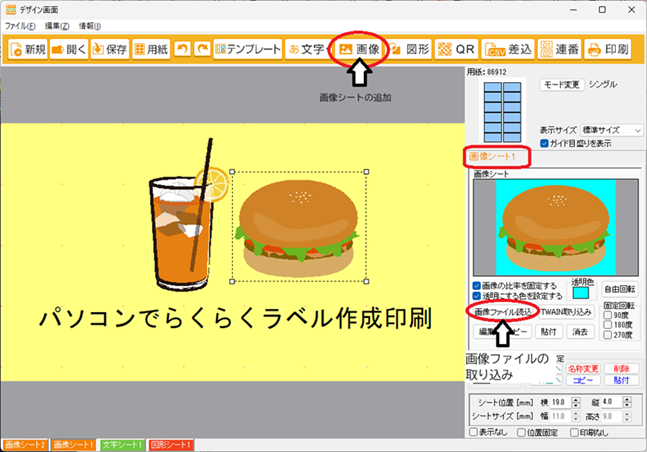
画像素材サンプル
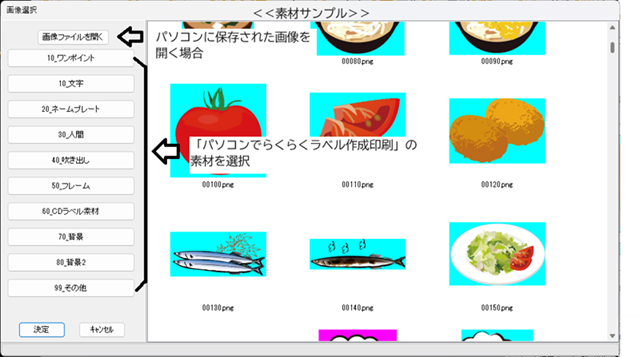
※ラベル1面ごとに異なる文字を挿入する場合は
「CSV差込」より行うことが可能です。
差込シートを配置する
4.デザインが完成したら「印刷」ボタンをクリックし、
印刷プレビューでご確認ください。

5.印刷設定からプリンター等をご確認の上、
「印刷する」ボタンをクリックし、印刷を行います。
6.デザイン画面に戻りましたら「保存」ボタンをクリックし、
ファイル保存画面より、保存場所(例:「デザイン001」)を指定して
デザインの保存を行います。